Trong cuộc sống muôn màu của chúng ta, ai cũng có những khoảng trời riêng, những bí mật không muốn cho mọi người biết đến.
Và trên máy tính cũng vậy, chắc hẳn bạn cũng có những tài liệu hay những Video cá nhân, video nhạy cảm mà bạn không muốn cho ai biết.
Trong trường hợp bạn không có máy tính cá nhân, bạn sử dụng chung máy tính với gia đình, công ty hay là bạn có máy tính cá nhân nhưng đôi khi bạn cho người thân và bạn bè mượn thì bạn sẽ bảo mật số video và tài liệu nhạy cảm đó như thế nào ?
Nhiều bạn rất ái ngại và lăn tăn khi quyết định cho người thân mượn máy tính.
Không phải vì sợ hỏng, vì keo kiệt…. mà chỉ vì bạn lo ngại về các dữ liệu nhạy cảm của mình đang lưu trữ trên máy tính. Nhưng đâu phải ai cũng nghĩ được như vậy, nếu bạn từ chối không khéo thì sẽ rất dễ dẫn đến việc bị hiểu nhầm.
Vâng, trong bài viết ngày hôm nay, mình sẽ chia sẻ và giới thiệu đến các bạn một phần mềm cho phép chúng ta mã hoá, bảo mật các file Video của mình cực kỳ an toàn.
Bạn có thể mã hóa tên file và đặt mật khẩu cho các file Video đó một cách an toàn mà không sợ họ tìm thấy và xem được.
Mục Lục Nội Dung
#1. Cách cài đặt phần mềm Video Padlock mã hoá File Video
+ Bước 1: Bạn truy cập vào trang chủ Video Padlock và Download phần mềm tại đây.
Tiếp theo, sau khi Download thành công bạn click đúp chuột vào File *.exe mới tải về hoặc nhấn chuột phải vào file đó chọn Run as administrator => click Next để bắt đầu cài đặt.
+ Bước 2: Bạn tích chọn I agree to the tems of this agreememt =>click Next để Cài đặt.
+ Bước 3: Bạn chọn nhấn Next, Next và Next để cài đặt theo mặc định.
+ Bước 4: Tiếp theo bạn click Install Applian Director (<1 Mb Download), và nhấn Next.
+ Bước 5: Sau khi cài đặt xong, bạn chọn Exit để thoát.
+ Bước 6: Tại cửa sổ Registration bạn nhập mà Key của phần mềm => rồi click Register. Hoặc chọn nhấn Continue in Demo Mode để dùng thử.
Note: Key thì bạn có thể mua hoặc tìm kiếm bản full ở trên mạng nhé !
+ Bước 7: Sau đó nhấn OK để tạo mật khẩu.
Rồi sau đó bạn nhập mật khẩu và xác nhận ở hai ô Password và Re- Type Password => click OK để kết thúc cài đặt.
#2. Cách sử dụng phần mềm Video Padlock để bảo mật Video
+ Bước 1: Bạn click vào Icon phần mềm Video Padlock có biểu tượng ổ khóa.
Trong giao diện phần mềm Video Padlock => bạn click chọn ổ khóa màu đỏ và tìm đến File Video mà bạn muốn mã hoá, bảo mật => click Open để chương trình mã hoá File.
+ Bước 2: Video cần được bảo vệ đã được thêm vào phần mềm.
Sau khi mã hoá xong bạn sẽ được định dạng File Video như hình bên dưới. Với định dạng mã hoá này bạn không thể xem Video ở các trình xem Video được nữa.
+ Bước 3: Ở giao diện phần mềm bạn chọn File Video và chọn xem Video như định dạng bạn đầu (bỏ mã hóa) bằng cách nhấn vào ổ khóa màu xanh để bỏ khóa, hoặc nhấn vào biểu tượng hình tam giác để xem Video thông qua phần mềm mã hóa.
Nếu trong trường hợp bạn muốn xoá Video khỏi phần mềm thì bạn Click vào biểu tượng thùng rác để xoá.
+ Bước 4: Trong trường hợp bạn muốn thay đổi mật khẩu bạn chọn click vào biểu tượng bánh răng (Settings) => rồi chọn Partial Encryption => click Change Password để thay đổi mật khẩu.
+ Bước 5: Sau đó bạn nhập lại mật khẩu củ của mình rồi click OK
+ Bước 6: Tiếp đó bạn tạo mật khẩu mới và nhập lại mật khẩu mới ở hai ô Password và Re- Type Password => click chọn OK.
+ Bước 7: Click chọn OK để hoàn tất công việc thay đổi mật khẩu của mình. Sau đó nhấn OK và chọn thoát giao diện Video Padlock.
Okay, và từ bây giờ mỗi lần bạn muốn xem Video mã hoá thì bạn phải bật giao diện phân mềm Video Padlock và nhập mật khẩu thì mới có thể xem được.
Tất nhiên là những người không biết mật khẩu, không thể nào biết tên File Video chứ đừng nói đến chuyện xem được Video của bạn.
Và toàn bộ những File Video bạn đã mã hoá trên giao diện phần mềm Video Padlock bây giờ sẽ được bảo mật tuyệt đối.
#3. Lời kết
Ok, vậy là mình vừa hướng dẫn rất chi tiết cho các bạn cách mã hóa, bảo mật các File Video nhạy cảm bằng phần mềm Video Padlock rồi đó.
Rất hữu ích phải không nào, từ bây giờ bạn đã có thể yên tâm cho bạn bè, người thân dùng nhờ máy tính của mình mà không lo ngại đến các tài liệu bí mật nữa nhé 😀
Đến đây bài viết hướng dẫn cài đặt và sử dụng phần mềm Video Padlock mã hoá Video của mình cũng xin được tạm dừng. Hi vọng với chia sẽ này sẽ hữu ích với các bạn, chúc các bạn thành công !
CTV: Lương Trung – Blogchiasekienthuc.com
Edit by Kiên Nguyễn
 Blog Chia Sẻ Kiến Thức Máy tính – Công nghệ & Cuộc sống
Blog Chia Sẻ Kiến Thức Máy tính – Công nghệ & Cuộc sống
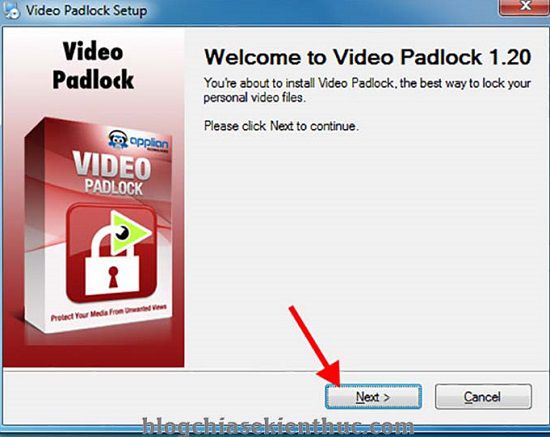

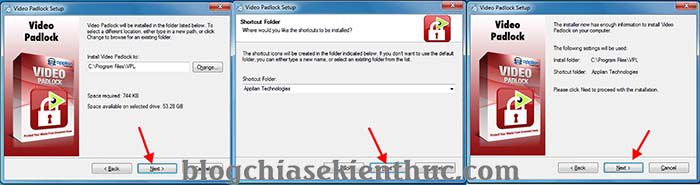
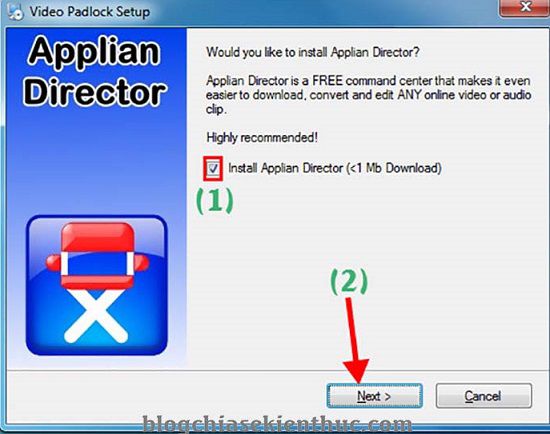
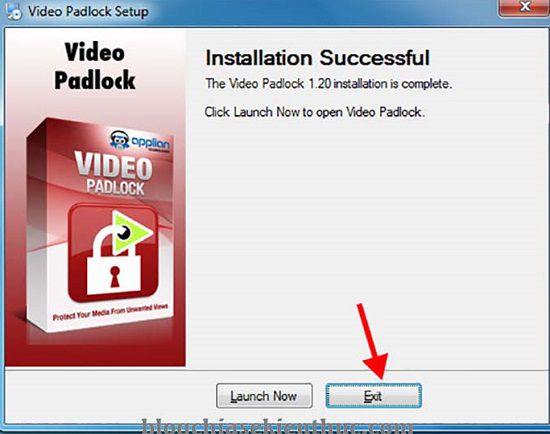
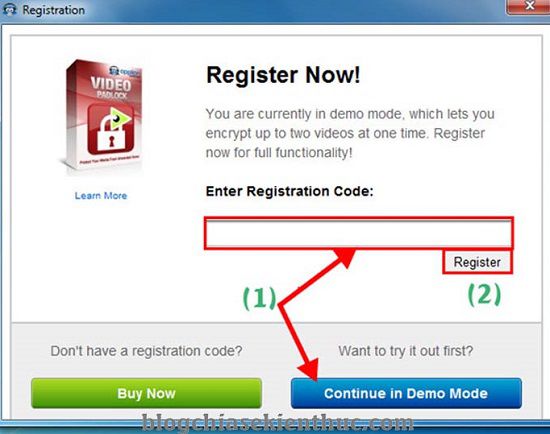
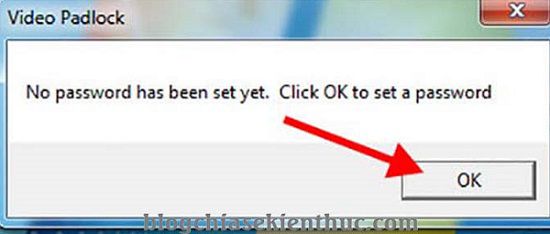
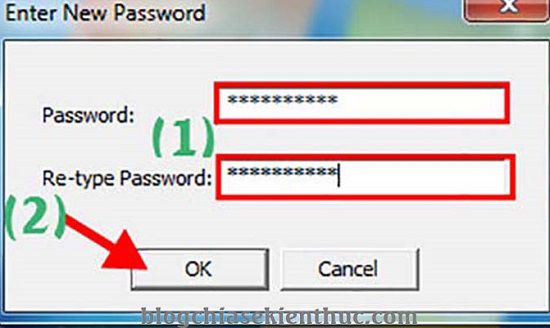
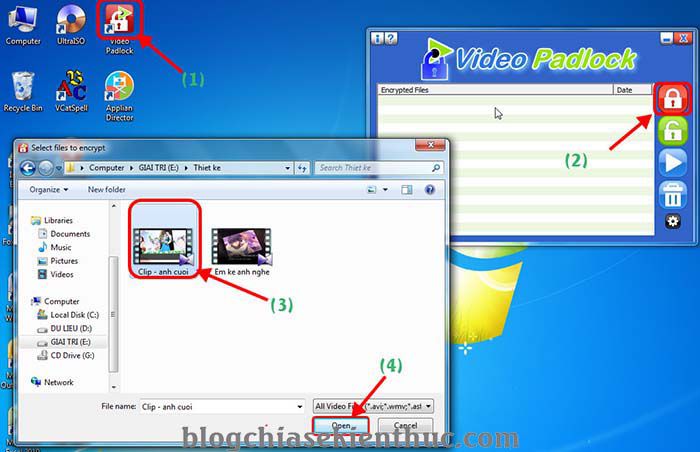
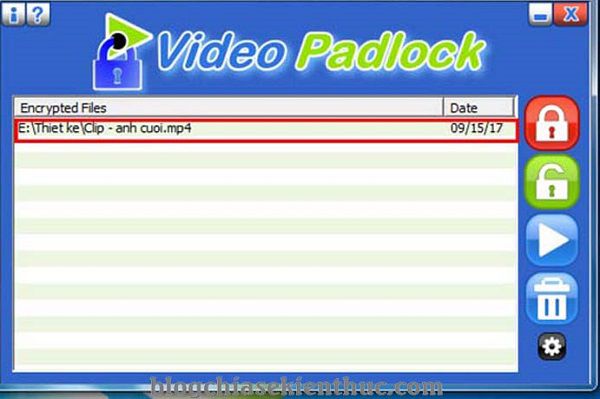
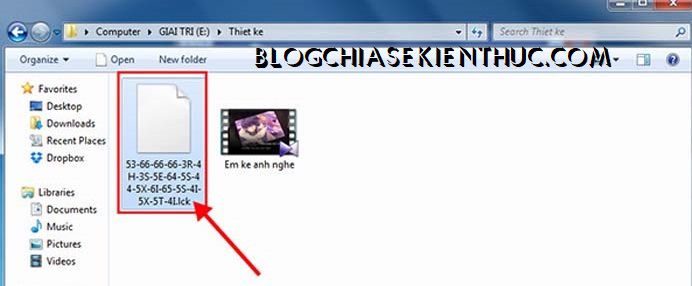
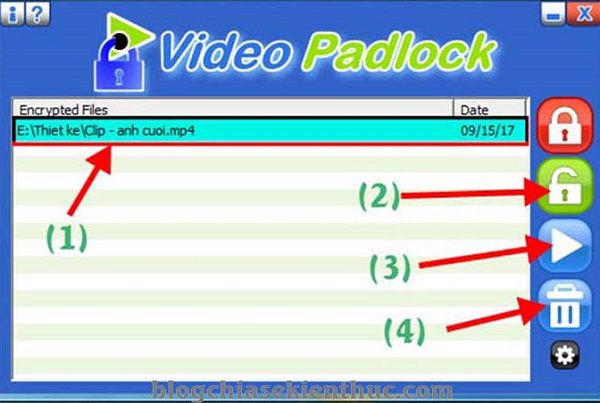
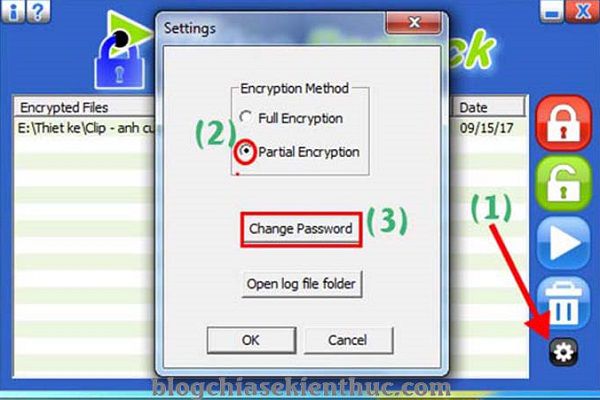

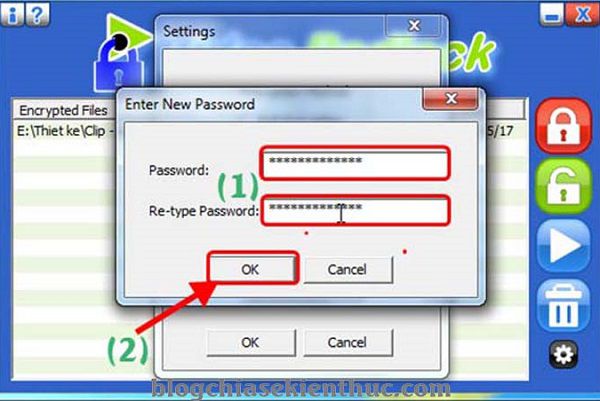
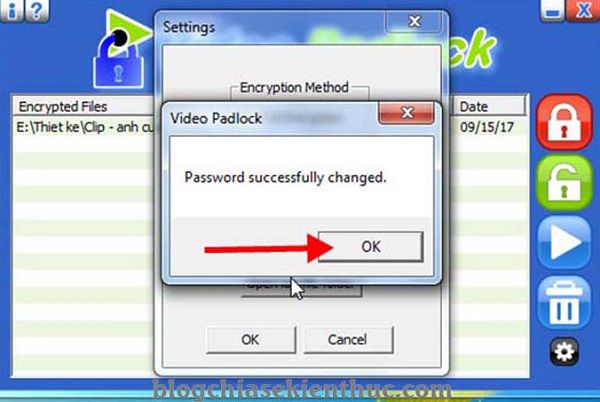
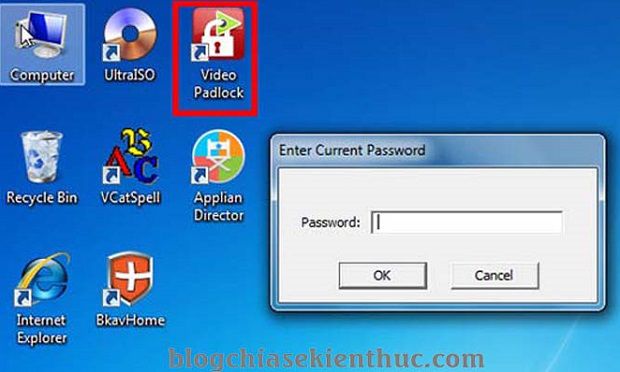







AD làm ơn cho mình hỏi một chút. Mình sử dụng truyền hình cap hd của SCTV, đầu thu của họ có chức năng ghi lại video. Các video ghi từ vtv 1-9 đều hay O2TV và các kênh khác đều xem được trên vi tính, riêng video ghi kênh Bóng đá TV thì không xem được, không cắt, nối được, có phải bị mã hóa rồi không, họ làm bằng cách nào? Bạn làm ơn chỉ tôi cách nào xem được không? Xin cảm ơn
Đúng như bạn nói, có thể do họ mã hóa rồi. Nên mình nghĩ không can thiệp được đâu. Về cách thức mã hóa thì mình không rõ
ad ơi cho em hỏi là cái này có phần mềm này crack không ạ?
em kiếm không thấy ạ?!
Bạn tìm kiếm key trên mạng nhé, trên mạng có nhiều người chia sẻ mà bạn.
Chào bác, bác có thể cho em xin key của phần mềm này được không ?
Em có 2 video bị mã hóa mà giờ không thể dùng bản free để mở được